1、首先,在自己电脑上打开excel表格,如果电脑上没有,或者版本太低的话,可以自行百度下载一个office办公软件,当然版本越高越好,版本越高功能越完善。

2、安装完成后,点击电脑左下角的开始按钮,然后找到程序中的excel表格,点击并打开。
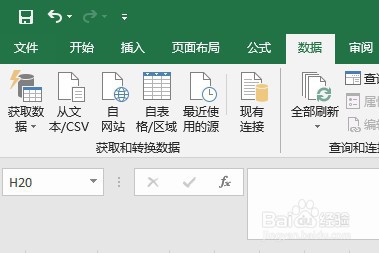
3、在这里我们可以看到上面的工具栏中,并没有开发工具。我们现在就需要把他调用出来。
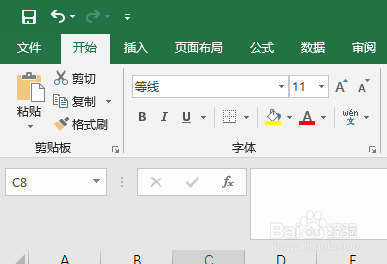
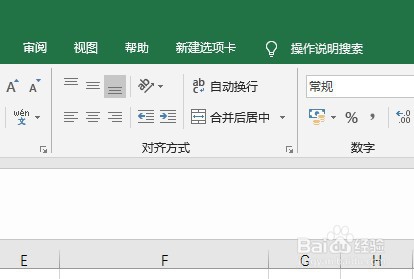
4、首先,我们找到excel表格左上角的文件按钮,然后点击一下打开。
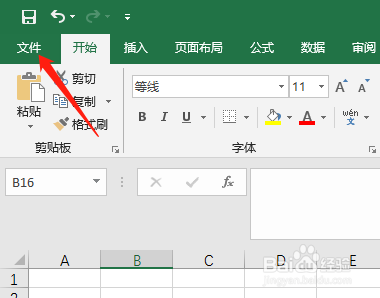
5、打开之后,我们找到左侧选项的最下面,有个选项按钮,我们点击并打开。
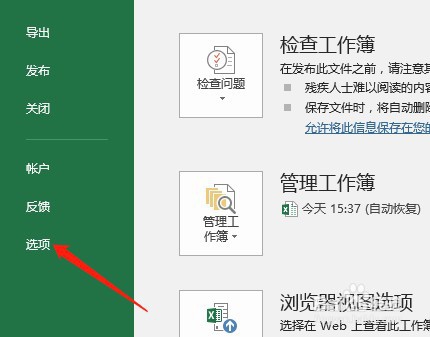
6、在弹出的对话框中,我们看到一般都是默认的常规选项,我们把常规选项改为自定义功能区选项。
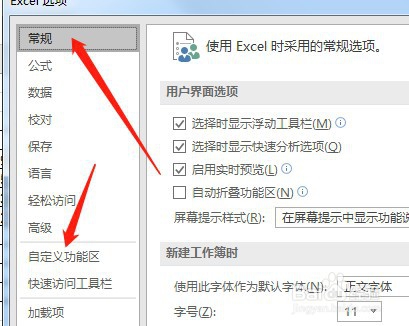
7、然后在自定义功能区找到开发工具按钮,然后在开发工具前面选项打对勾,最后点击下面的确定按钮。

8、这样我们返回到excel表格的工具栏中,会发现我们的工具栏中已经有了开发工具选项。
